电脑网卡自动被禁用是怎么回事 解决Win10网卡经常被禁用的方法
更新时间:2024-03-15 17:02:48作者:yang
在使用电脑的过程中,你是否遇到过网卡自动被禁用的问题?特别是在使用Win10系统时,网卡经常被禁用可能会给我们的日常工作和学习带来很大的困扰,为什么会出现这种情况呢?究竟有什么方法可以解决这个问题呢?在本文中我们将探讨电脑网卡自动被禁用的原因,并提供解决Win10网卡经常被禁用的方法,帮助大家解决这一问题。
方法如下:
1.打开电脑找到此电脑。
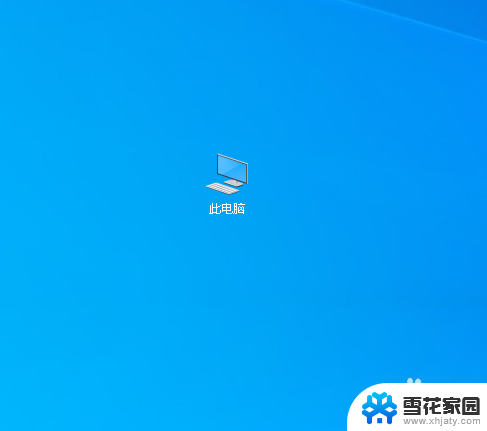
2.在上面右击,点击属性。
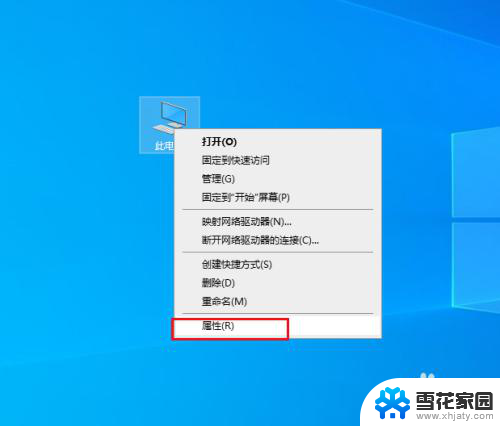
3.弹出对话框,点击设备管理器。

4.弹出对话框,打开网络适配器。双击网卡。
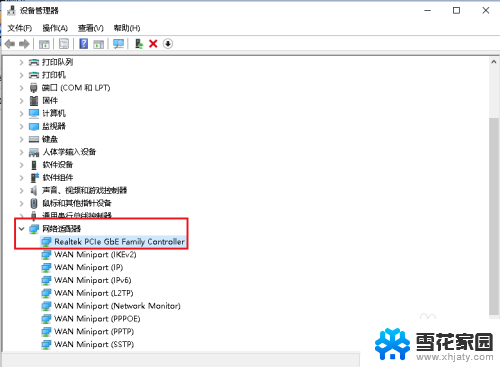
5.弹出对话框,点击电源管理。
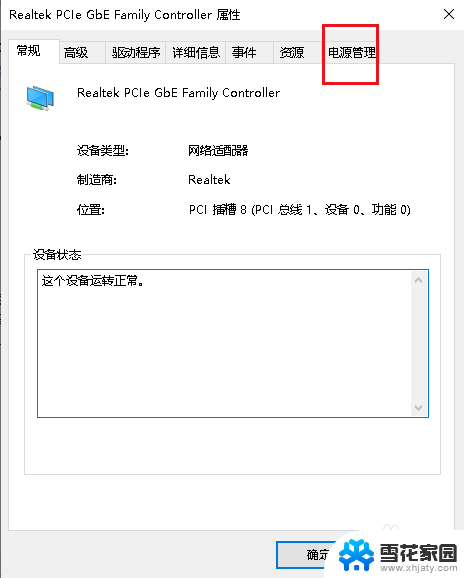
6.可以看到系统会为了节约电源而关闭网卡。
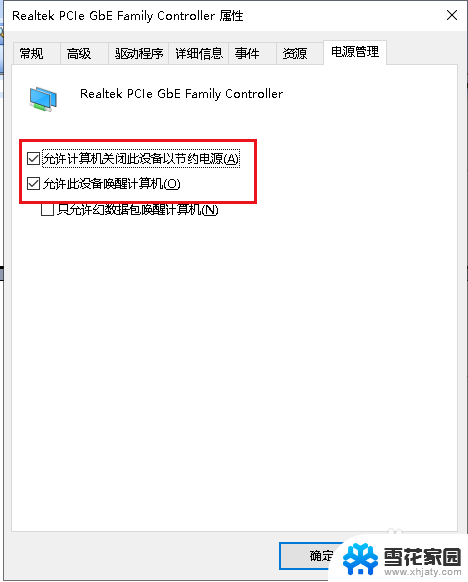
7.我们只需要把下面两项内容前面的勾去掉,点击确定。问题就解决了。
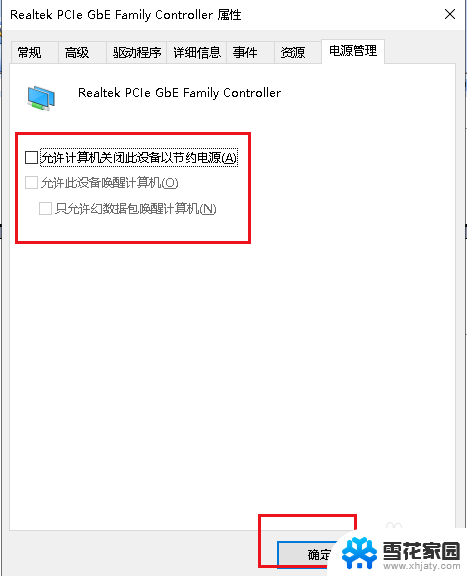
以上就是关于电脑网卡自动被禁用是怎么回事的全部内容,如果你遇到了相同的问题,你可以按照以上方法解决:
电脑网卡自动被禁用是怎么回事 解决Win10网卡经常被禁用的方法相关教程
-
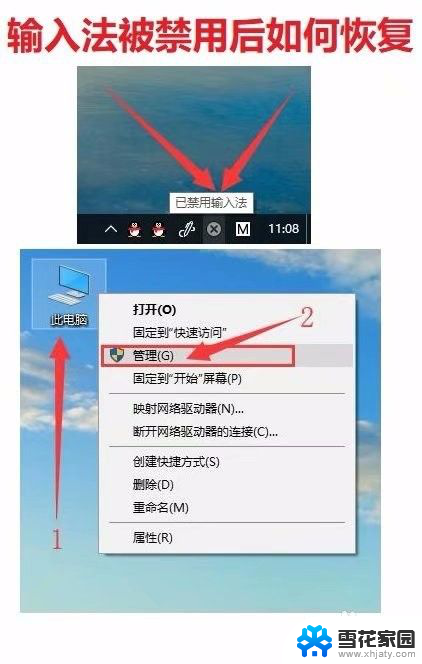 输入法已禁用怎么弄 Win10输入法被禁用怎么解决
输入法已禁用怎么弄 Win10输入法被禁用怎么解决2024-06-07
-
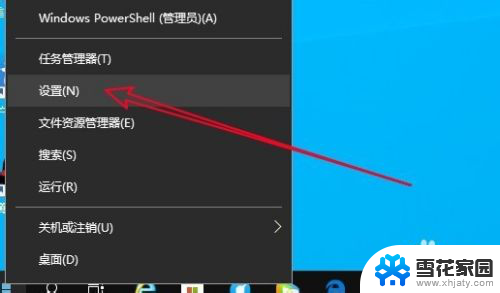 电脑经常断网怎么回事 Win10系统频繁掉线自动断网解决方法
电脑经常断网怎么回事 Win10系统频繁掉线自动断网解决方法2025-03-28
-
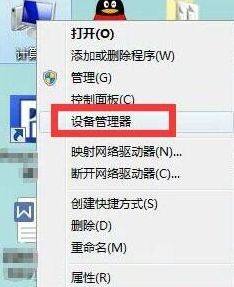 win10u盘被禁用怎么恢复 电脑如何恢复u盘禁用设置
win10u盘被禁用怎么恢复 电脑如何恢复u盘禁用设置2023-11-11
-
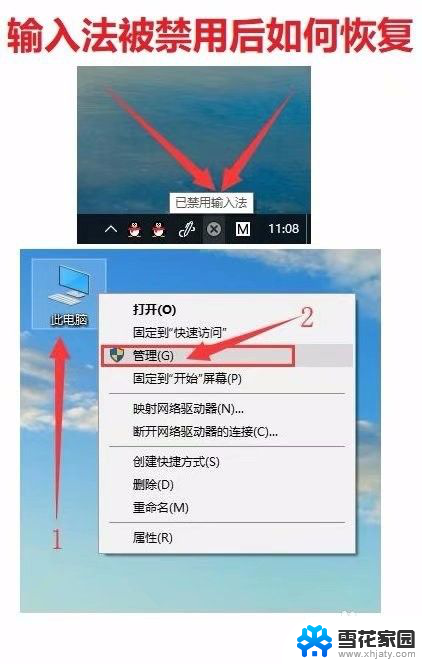 键盘输入法禁用怎么解除 Win10输入法禁用无法解决
键盘输入法禁用怎么解除 Win10输入法禁用无法解决2024-08-10
- 网络禁用之后怎么恢复 win10网络禁用如何恢复本地连接
- 恢复win10默认服务 Windows 10被禁用的服务恢复方法
- 电脑win10开机卡死机怎么办 Win10电脑卡顿经常死机怎么解决
- 怎么禁用电脑自带键盘 如何在win10下禁用笔记本电脑的键盘
- win10怎么解除win键锁定 Win键被禁用的详细恢复教程
- administrator停用了要怎么开启 电脑win10系统管理员账户被禁用怎么解决
- 电脑窗口颜色怎么恢复默认 Win10系统默认颜色设置恢复教程
- win10系统能用f12一键还原吗 戴尔按f12恢复系统操作步骤
- 怎么打开电脑文件管理器 Win10资源管理器打开方式
- win10ghost后无法启动 Ghost Win10系统无法引导黑屏怎么解决
- 联想win10还原系统怎么操作系统 联想一键恢复功能使用方法
- win10打印机usb printer 驱动程序无法使用 电脑连接打印机USB无法识别怎么办
win10系统教程推荐
- 1 电脑窗口颜色怎么恢复默认 Win10系统默认颜色设置恢复教程
- 2 win10ghost后无法启动 Ghost Win10系统无法引导黑屏怎么解决
- 3 win10打印机usb printer 驱动程序无法使用 电脑连接打印机USB无法识别怎么办
- 4 w10自带的杀毒软件如何关闭 Windows10系统如何关闭自带杀毒软件
- 5 怎样查看wifi的ip地址 Win10连接wifi后如何查看IP地址
- 6 win10系统经常出现蓝屏 win10蓝屏死机怎么办
- 7 windows 网络修复 win10网络问题排查与修复指南
- 8 电脑怎么弹出桌面 Win10快速显示桌面的快捷键是什么
- 9 win10 删除更新文件 win10更新文件删除方法
- 10 怎么修改电脑图标大小设置 Win10桌面图标大小改变方式